हाल ही में, अधिक से अधिक फ़ोन और टैबलेट बिक्री पर दिखाई देने लगे, जहां कोई Google प्लेटफ़ॉर्म नहीं है। ये रूसी इंटरनेट (रनेट) के लिए अनुकूलित तथाकथित पूरी तरह से Russified गैजेट हैं। यहां मंच यांडेक्स पर आधारित है। इस संबंध में, कई उपयोगकर्ता सोच रहे हैं कि टैबलेट या फोन पर Play Market कैसे स्थापित करें। ऐसा करने के कई तरीके हैं।

इसकी आवश्यकता क्यों है?
अपने टेबलेट पर "प्ले मार्केट" स्थापित करने से पहले, आपको यह पता लगाना चाहिए कि इसके लिए क्या आवश्यक हो सकता है। सबसे पहले, इसका उपयोग एंड्रॉइड डिवाइसों के लिए गेम और विभिन्न उपयोगी एप्लिकेशन इंस्टॉल करने के लिए किया जा सकता है। दूसरे, यांडेक्स-मार्केट में बहुत अधिक विकल्प नहीं हैं। साथ ही, कुछ ऐप्स केवल Play Market से वास्तव में अच्छा काम करते हैं। दिलचस्प तथ्य: गूगल पर-बाजार पर व्यावहारिक रूप से कोई "वायरल" गेम और प्रोग्राम नहीं हैं। प्लेसमेंट से पहले, उन्हें एंटीवायरस द्वारा जांचा जाता है। दुर्भाग्य से, यह प्रदर्शन और गुणवत्ता पर लागू नहीं होता है। कुछ एप्लिकेशन काम नहीं कर सकते हैं या एक निश्चित गैजेट मॉडल के लिए उपयुक्त नहीं हैं, लेकिन यह पहले से ही उपयोगकर्ताओं के लिए एक समस्या है, न कि खुद मार्केट के लिए।
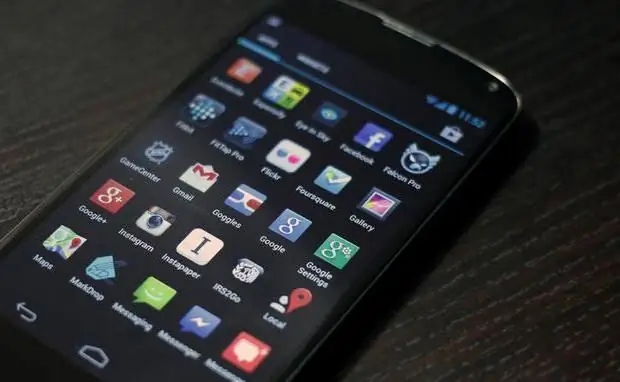
कैसे स्थापित करें
कई सरल तरीके हैं, जिनमें से प्रत्येक के अपने फायदे और नुकसान हैं। इसलिए, उदाहरण के लिए, टैबलेट के लिए "प्ले मार्केट" को एक मानक ब्राउज़र के माध्यम से सीधे गैजेट में डाउनलोड किया जा सकता है जो सभी उपकरणों में होता है। अक्सर इसे केवल "ब्राउज़र" या इसके करीब कुछ कहा जाता है। खोज बॉक्स में "टेबलेट के लिए Play Market" क्वेरी दर्ज करने के लिए पर्याप्त है, और एप्लिकेशन उपयोगकर्ता को Google. Play पृष्ठ पर भेज देगा। वहां से आप मार्केट डाउनलोड कर सकते हैं। स्थापना के बाद (एप्लिकेशन बहुत अधिक स्थान नहीं लेता है), आपको अपने लिए एक Google खाता बनाकर एक सरल पंजीकरण प्रक्रिया से गुजरना होगा। हालांकि, जिनके पास पहले से ही यह था, उनके लिए गेम, संगीत और अन्य उपयोगी कार्यक्रमों तक पूर्ण पहुंच प्राप्त करने के लिए अपना डेटा दर्ज करना पर्याप्त है।
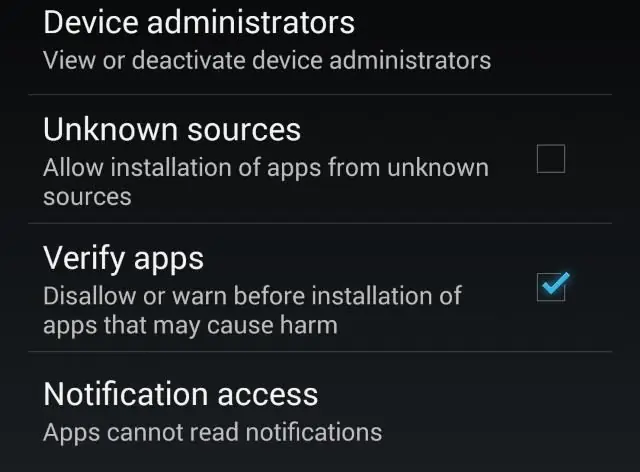
पीसी पर डाउनलोड करें
शायद, यह विकल्प उन लोगों के लिए उपयुक्त है जो टैबलेट या फोन पर "Google Play Market" को जल्द से जल्द डाउनलोड और इंस्टॉल करना चाहते हैं। हाथ में होना पर्याप्त है: एक गैजेट, एक कॉर्ड, एक कंप्यूटर या लैपटॉप, इंटरनेट। डेस्कटॉप पीसी से इंस्टाल करने के दो तरीके हैं।
विकल्प 1
अपने टेबलेट पर "Play Market" स्थापित करने से पहले, आपको यह सुनिश्चित करना होगा कि कॉर्ड काम कर रहा है और डिवाइस सामान्य रूप से कंप्यूटर के साथ समन्वयित हो रहा है। उसके बाद, आपको आधिकारिक Google. Play पेज पर जाना होगा। एप्लिकेशन की सूची से, आपको "प्ले मार्केट" नामक एक का चयन करना होगा। लोगो के आगे एक "इंस्टॉल करें" बटन है। इसे क्लिक करने के बाद आपको उस डिवाइस का चयन करना होगा जिस पर डाउनलोड किया जाएगा। आमतौर पर कनेक्टेड गैजेट ड्रॉप-डाउन सूची में तुरंत दिखाई देता है। उदाहरण के लिए, सैमसंग नोट II टैबलेट। स्टार्ट इंस्टॉलेशन बटन दबाने के बाद, एप्लिकेशन को डिवाइस की मेमोरी या एसडी कार्ड में जल्दी से लोड किया जाता है। तब आप इसे सामान्य रूप से उपयोग कर सकते हैं।
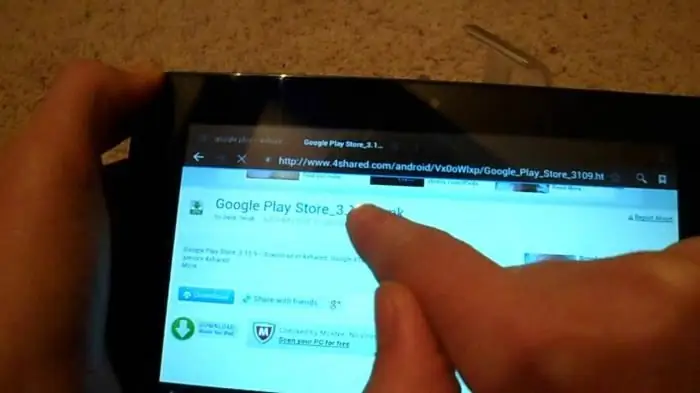
विकल्प 2
अपने टेबलेट या फोन पर "प्ले मार्केट" स्थापित करने से पहले, आपको यह सुनिश्चित करना होगा कि इस पद्धति के लिए पीसी और गैजेट्स का उपयोग करने का आपका ज्ञान पर्याप्त है। सबसे पहले आपको अलग-अलग फोल्डर में जाना होगा। दूसरे, आपको कुछ सरल जोड़तोड़ करने की आवश्यकता होगी जो अनुभवहीन उपयोगकर्ताओं के लिए मुश्किल हो सकते हैं। आप कुछ चरणों में अपने टेबलेट पर चरण दर चरण "Play Market" सेट अप कर सकते हैं. न ज्यादा मुश्किल, न ज्यादा आसान।
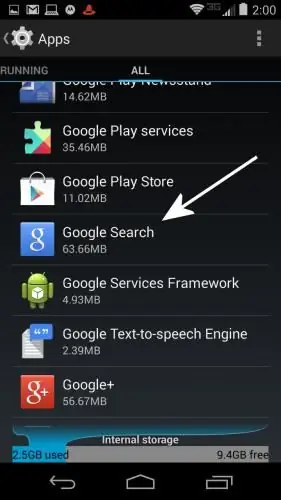
चरण 1
आपको इंटरनेट पर किसी भी खोज इंजन में "एसएमएस और पंजीकरण के बिना एक टैबलेट मुफ्त डाउनलोड पर बाजार चलाएं" वाक्यांश दर्ज करने की आवश्यकता है। उसके बाद, आपको उपयुक्त लिंक का अनुसरण करने की आवश्यकता है जहां आप ".apk" एक्सटेंशन के साथ फ़ाइल डाउनलोड कर सकते हैं। यह वह है जो होगाएक स्थिर कंप्यूटर प्रोग्राम ".exe" के रूप में स्थापना। फ़ाइल बहुत कम जगह लेती है। यह याद रखना बहुत महत्वपूर्ण है कि इसे कहाँ सहेजा गया था ताकि आप इसे जल्दी से अपने Android डिवाइस पर स्थानांतरित कर सकें।
चरण 2
आपको अपने कंप्यूटर में एक टैबलेट खोलना होगा। इसका क्या मतलब है? आपको अपने कंप्यूटर पर एक टैबलेट ढूंढ़ने की जरूरत है। आमतौर पर, गैजेट को एक नई हटाने योग्य ड्राइव के रूप में पहचाना जाता है। इसमें वे सभी फोल्डर होते हैं जो टैबलेट या फोन पर होते हैं। बचाने के लिए, वह चुनना बेहतर है जो खाली है और याद रखने में सबसे आसान है। भविष्य में, इंस्टॉलेशन फ़ाइल को स्वयं ढूंढना आसान है। सरल "कॉपी-पेस्ट" चरणों द्वारा ".apk" को अपने चुने हुए स्थान पर कॉपी करें।
चरण 3
टैबलेट पर "प्ले मार्केट" स्थापित करने से पहले, आपको गैजेट सेटिंग्स में कुछ जोड़तोड़ करने की भी आवश्यकता है। खासकर यदि आपने इंस्टॉलेशन फ़ाइल को आधिकारिक Google वेबसाइट से डाउनलोड नहीं किया है। आपको सेटिंग्स, सुरक्षा टैब पर जाना होगा। एक आइटम है "अज्ञात निर्माताओं से एप्लिकेशन की स्थापना की अनुमति दें"। विशिष्ट मॉडल के आधार पर नाम थोड़ा भिन्न हो सकता है। हालाँकि, यह अर्थ नहीं बदलता है। आपको इस आइटम के आगे वाले बॉक्स को चेक करना होगा। उसके बाद, आप अपने पर्सनल कंप्यूटर से गैजेट को पहले ही डिस्कनेक्ट कर सकते हैं।
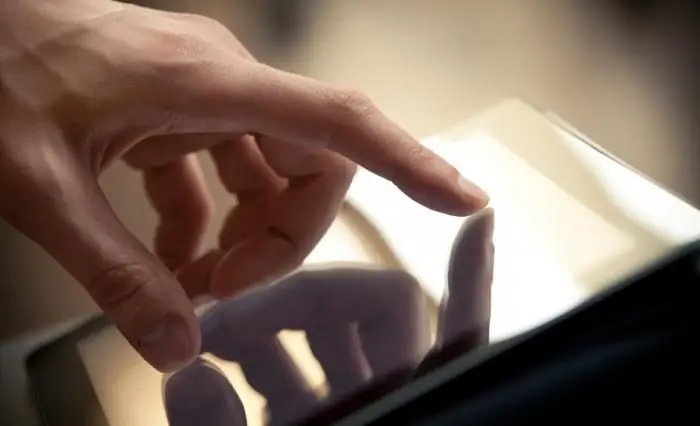
चरण 4
Play Market को काम करने के लिए, आपको इसे सक्रिय और अपडेट करने की आवश्यकता है। ऐसा करने के लिए, फ़ोल्डर में स्थापना फ़ाइल पर क्लिक करें (आप इसे फ़ाइल प्रबंधक के माध्यम से पा सकते हैं)। डाउनलोड करने के बाद, लोगो वाला एक आइकन दिखाई देगा, जैसा कि पहले थाएक छवि। यदि आप उस पर क्लिक करते हैं, और यह करने की आवश्यकता है, तो एप्लिकेशन चालू हो जाएगा। प्राधिकरण प्रक्रिया पास करने के बाद यह अपने आप अपडेट हो जाएगा।
गूगल खाता
आप इसके बिना Play Market को सेट और उपयोग नहीं कर सकते हैं, इसलिए आपको पंजीकरण प्रक्रिया से गुजरना होगा। या अगर आपका खाता है तो लॉग इन करें। इसे बनाने में ज्यादा समय नहीं लगता है। आपको अपना पहला नाम, अंतिम नाम दर्ज करना होगा, एक उपयोगकर्ता नाम और पासवर्ड के साथ आना होगा, एक महत्वपूर्ण प्रश्न पूछें जो खाते से संपर्क बहाल करने में मदद करेगा। इसके अतिरिक्त, अक्सर एक अतिरिक्त ई-मेल बॉक्स को इंगित करने का सुझाव दिया जाता है, लेकिन यह आवश्यक नहीं है। यह याद रखने योग्य है कि Google सिस्टम कभी भी उनसे पासवर्ड, फ़ोन नंबर या कार्ड, साथ ही पिन कोड नहीं मांगता है। प्राधिकरण के बाद, आप "Play Market" का उपयोग कर सकते हैं। इससे टैबलेट पर गेम डाउनलोड करना बेहतर है, न कि तीसरे पक्ष के एप्लिकेशन और सेवाओं से। इसलिए, कम जोखिम है, पहला, स्कैमर्स की चाल में पड़ने के लिए, और दूसरा, गैजेट की मेमोरी में वायरस लाने के लिए। वाई-फाई या मोबाइल डेटा के माध्यम से इंटरनेट कनेक्शन का उपयोग, अद्यतन और स्थापित करने के लिए आवश्यक है। कम कनेक्शन गति पर, प्रक्रियाओं को धीमा किया जा सकता है।
अपडेट
एक नियम के रूप में, स्थापना के बाद, आपको "बाजार" को स्वयं अपडेट करने की आवश्यकता नहीं है। यह ऐप डाउनलोड के दौरान अपने आप होता है। इसलिए, प्रक्रिया कुछ हद तक धीमी हो सकती है, भले ही इंटरनेट की गति पर्याप्त हो। Play Market के नए संस्करण, दुर्भाग्य से, पुराने टैबलेट मॉडल के लिए हमेशा उपयुक्त नहीं होते हैं, इसलिए आप समय-समय पर पहले संस्करण में "रोल बैक" कर सकते हैं। यह सेटिंग्स में किया जाता है।डिवाइस, "एप्लिकेशन"। Google Play का चयन करने के बाद, आपको "अपडेट हटाएं" बटन दबाना होगा। "रोलबैक" के बाद पहले लॉगिन पर प्राधिकरण प्रक्रिया को दोहराना होगा।






